इसलिए मैं दूसरे दिन एक समस्या में भाग गया, जब मुझे एक पीडीएफ फाइल से कुछ पाठ को कॉपी करना था और उसे एक प्रस्तुति में पेस्ट करना था जो मैं कर रहा था। समस्या यह थी कि मैं पाठ की प्रतिलिपि नहीं बना सका! हम्म, मैंने सोचा, कुछ बेवकूफ होना चाहिए जो मैं कर रहा हूं क्योंकि मुझे पूरा यकीन है कि मैंने पीडीएफ फाइल से पहले टेक्स्ट कॉपी किया है।
सौभाग्य से, मैं बेवकूफ नहीं था, क्योंकि यह समाप्त हो रहा था कि पीडीएफ फाइल में कई पृष्ठ थे जो बिटमैप फ़ाइलों को स्कैन किए गए थे जो पीडीएफ में डाले गए थे। तो यह पहली जगह में वास्तविक पाठ नहीं था। दूसरे, जहां वास्तविक पाठ था जिसे सामान्य रूप से कॉपी किया जा सकता था, इस पीडीएफ में कुछ प्रकार की सुरक्षा अनुमतियाँ थीं, ताकि सामग्री की नकल की अनुमति न हो! Grrrr!
मुझे अभी भी उस पाठ की आवश्यकता थी और मैं इसे प्राप्त करने का तरीका जानने जा रहा था। इस आलेख में, मैं पाठ की प्रतिलिपि बनाने के लिए सरल तरीके से चलूंगा जो काम करता है यदि दस्तावेज़ संरक्षित नहीं है और पाठ स्कैन की गई छवि नहीं है। मैं यह भी बताऊंगा कि ट्रिक परिदृश्य में आपको क्या करना है जहाँ आपको पाठ को कॉपी करने की अनुमति नहीं है। यह एक आदर्श समाधान नहीं है, लेकिन यह कुछ भी नहीं से बेहतर है, खासकर यदि आपको बहुत सारे पाठ की प्रतिलिपि बनाना है। यहां तक कि अगर आप इसे स्वयं को 80% टाइप करने से बचा सकते हैं, तो यह बहुत अच्छा है!
एक पीडीएफ में पाठ का चयन
Adobe Reader में, यदि पाठ कॉपी-सक्षम है, तो आपको बस इसे चुनना है और राइट-क्लिक करें और कॉपी चुनें।
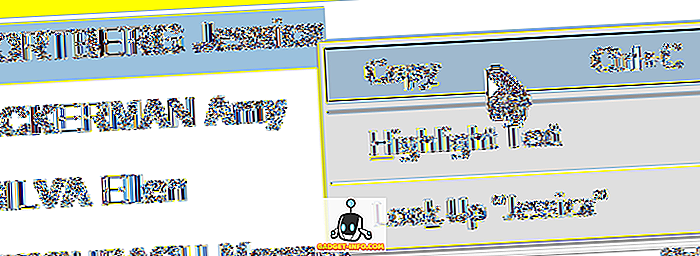
फॉक्सिट जैसे अन्य पीडीएफ दर्शक कार्यक्रमों में, आपको टूल्स पर क्लिक करना होगा और फिर टेक्स्ट सेलेक्ट करना होगा ।
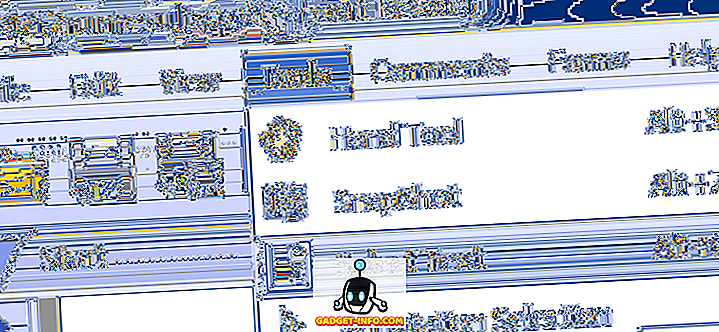
जाहिर है, यदि आप ऐसा करने में सक्षम थे, तो आप इस पोस्ट को नहीं पढ़ रहे होंगे! लेकिन सिर्फ इस मामले में, कि आप पाठ का चयन कैसे करते हैं। अब छवियों या सुरक्षित पीडीएफ फाइलों से पाठ की प्रतिलिपि बनाने के कठिन मुद्दे पर।
पीडीएफ टेक्स्ट कॉपी करने के लिए ओसीआर का उपयोग करें
आप यह देखने के लिए जल्दी से देख सकते हैं कि टाइटल बार में पीडीएफ फाइल को एडोब रीडर में सुरक्षित किया गया है या SECURED शब्द को देखकर।

आप संपादन पर क्लिक करके और फिर सुरक्षा और फिर सुरक्षा गुणों पर क्लिक करके विशिष्ट अनुमतियाँ देख सकते हैं।
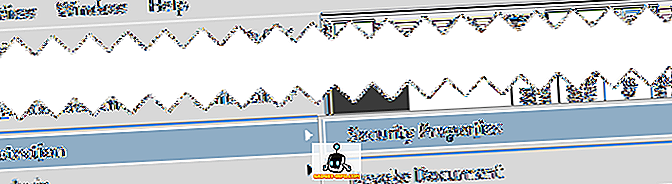
एडोब रीडर और एक्रोबैट के नए संस्करणों में, आपको सुरक्षा विकल्पों को लाने के लिए दाएं हाथ के फलक में प्रोटेक्ट पर क्लिक करना होगा।
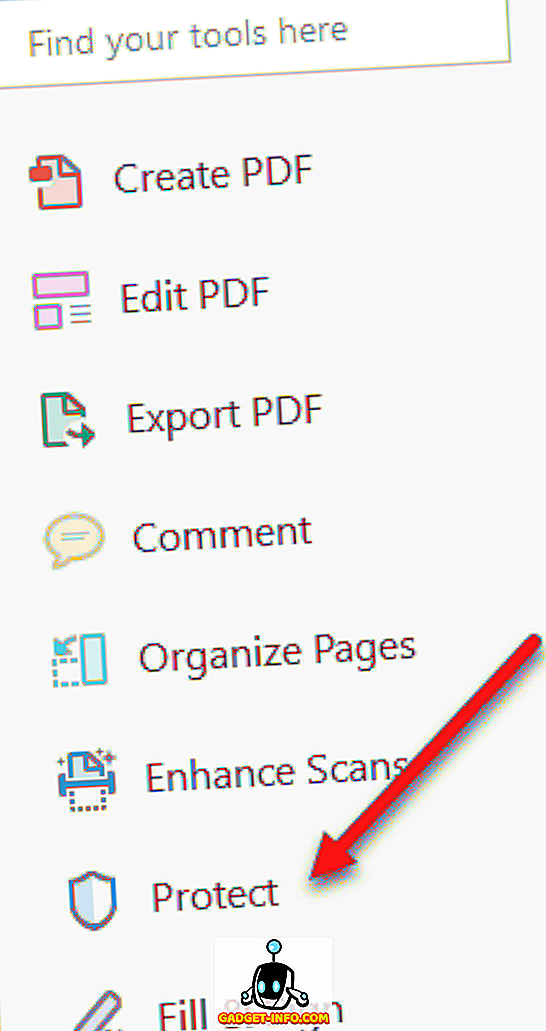
उसके बाद, अधिक विकल्प पर क्लिक करें और आपको सुरक्षा गुण दिखाई देंगे।
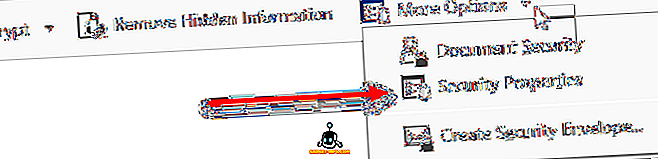
जैसा कि आप नीचे देख सकते हैं, सामग्री की नकल की अनुमति नहीं है और सुरक्षा एक पासवर्ड द्वारा सुरक्षित है। यदि आप पासवर्ड जानते हैं, तो आप सुरक्षा को हटा सकते हैं और सभी इच्छित कॉपी कर सकते हैं।
जब तक आप हैकर नहीं होते, पासवर्ड तोड़ना कोई विकल्प नहीं है। तो केवल एक चीज जो आप कर सकते हैं वह है पाठ का स्क्रीनशॉट लेना और फिर उसे OCR प्रोग्राम के माध्यम से चलाना। बहुत काम की तरह लगता है, लेकिन यह वास्तव में नहीं है। आप बिना अतिरिक्त सॉफ्टवेयर के मैक या पीसी पर स्क्रीनशॉट ले सकते हैं।
Mac - कीबोर्ड पर बस Command + Shift + 4 दबाएं
विंडोज - बस विंडोज स्निपिंग टूल का उपयोग करें
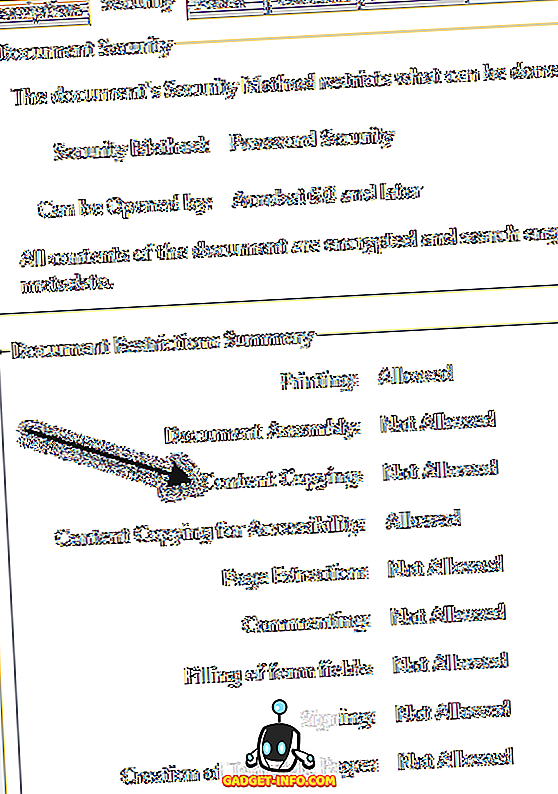
इसके अलावा, यदि आप स्वयं Adobe Acrobat में हैं, तो आप इसका उपयोग छवि पाठ को स्वतः संपादन योग्य पाठ में बदलने के लिए कर सकते हैं। आपको बस पीडीएफ फाइल को खोलना है और दाहिने हाथ के फलक में एडिट पीडीएफ टूल पर क्लिक करना है। यह स्वचालित रूप से OCR का उपयोग करके पूरे दस्तावेज़ को स्कैन करेगा और इसे पूरी तरह से संपादन योग्य दस्तावेज़ में परिवर्तित करेगा।
यदि आपके पास पाठ के साथ एक छवि है, तो इसे क्लिपबोर्ड पर कॉपी करें और फिर एडोब एक्रोबेट खोलें और क्लिपबोर्ड से फ़ाइल - क्रिएट - पीडीएफ चुनें।

राइट-पेन में एडिट पीडीएफ पर क्लिक करें और यह इमेज को एडिटेबल टेक्स्ट में बदल देगा।
यहाँ एक स्क्रीनशॉट है जो मैंने कुछ पाठ से लिया है जिसे मैं एक सुरक्षित पीडीएफ फाइल से कॉपी नहीं कर सकता:

ध्यान दें कि जब आप स्क्रीनशॉट लेते हैं, तो सुनिश्चित करें कि दस्तावेज़ ज़ूम 100% पर सेट है ताकि पाठ कुरकुरा और स्पष्ट हो। एक बार जब आपके पास स्क्रीनशॉट हो, तो एक निशुल्क ओसीआर प्रोग्राम डाउनलोड करें। वहाँ कई विकल्प हैं और परिणाम कार्यक्रमों के बीच बेतहाशा भिन्न होंगे, इसलिए आपको एक जोड़े को आज़माना होगा। यहाँ दो हैं जो मैंने अतीत में उपयोग किए हैं:
//download.cnet.com/FreeOCR/3000-10743_4-10717191.html
//www.simpleocr.com/OCR-Freeware
ध्यान दें कि आप Microsoft OneNote का भी उपयोग कर सकते हैं क्योंकि इसमें अंतर्निहित OCR कार्यक्षमता है। जाहिर है, यदि आपके पास पहले से ही ओसीआर सॉफ्टवेयर है, तो इसके बजाय बस उस प्रोग्राम का उपयोग करें।
फ्रीओसीआर कार्यक्रम अच्छी तरह से काम करता है, आपको बस यह सुनिश्चित करना होगा कि जब आप इसे स्थापित कर रहे हों तो आप किसी भी अन्य सॉफ़्टवेयर "ऑफ़र" को स्वीकार नहीं करते हैं, जो आपके कंप्यूटर पर सिर्फ जंक इंस्टॉल करेगा। लेकिन जब तक आप ऐसा करते हैं, सॉफ्टवेयर में कोई स्पायवेयर या ऐसा कुछ भी नहीं होता है। इसे सुनिश्चित करने के लिए CNET द्वारा इसका परीक्षण भी किया जाता है।
वैसे भी, जब आप प्रोग्राम इंस्टॉल कर लेते हैं, तो बड़े ओपन बटन पर क्लिक करें और अपनी छवि चुनें।
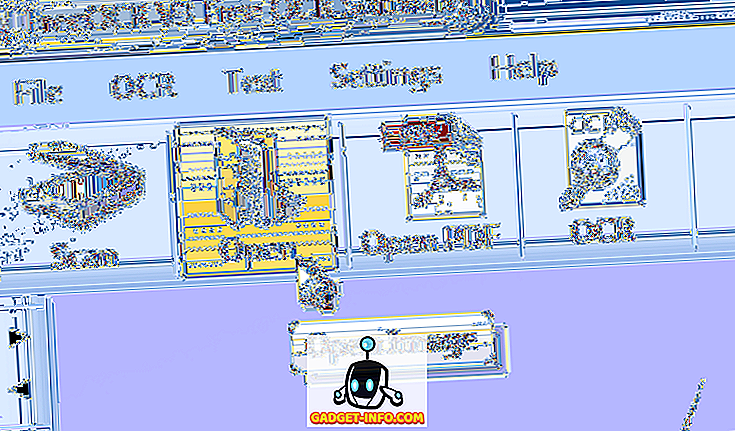
यह आपको बाएं हाथ के फलक में छवि का पूर्वावलोकन दिखाएगा। इसके बाद OCR और स्टार्ट OCR प्रोसेस पर क्लिक करें।
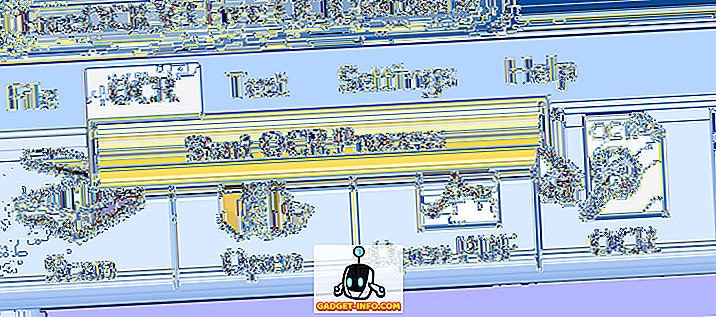
बस! पाठ अब दाहिने हाथ की तरफ दिखाई देगा और आप इसे क्लिपबोर्ड पर कॉपी कर सकते हैं या इसे Microsoft Word में निर्यात कर सकते हैं।
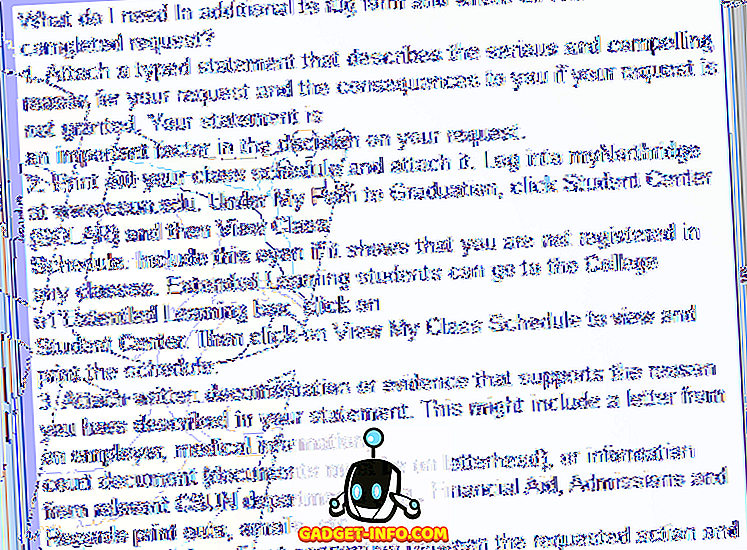
कुल मिलाकर, कार्यक्रम ने यहां और वहां कुछ छोटी गलतियों के साथ बहुत अच्छा काम किया। इसने मुझे बहुत समय बचाया, हालांकि उस सभी पाठ को मैन्युअल रूप से टाइप करने के लिए नहीं। उम्मीद है, यह आपको पीडीएफ दस्तावेज़ से आवश्यक पाठ को कॉपी करने में मदद करेगा। कोई टिप्पणी या प्रश्न पोस्ट करें और मैं जवाब दूंगा। का आनंद लें!









